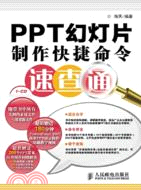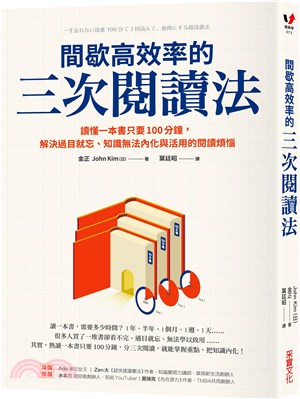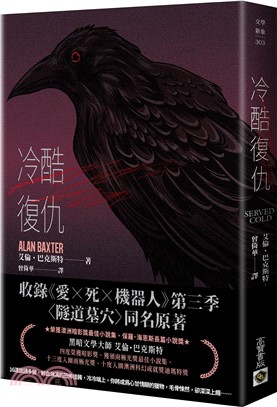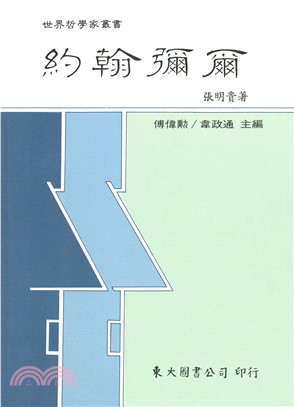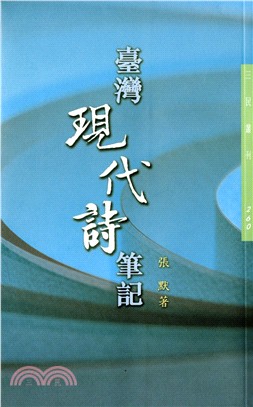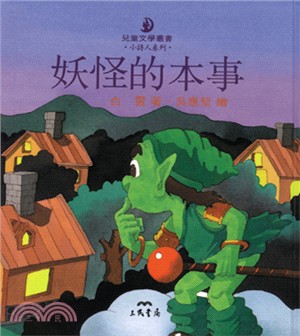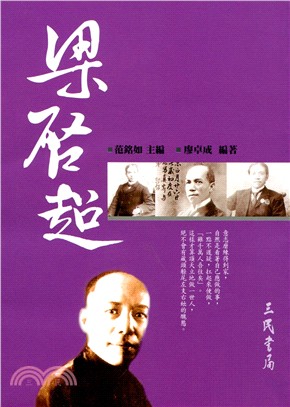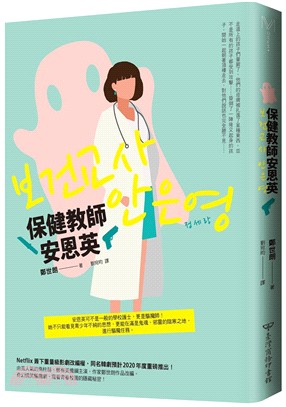商品簡介
名人/編輯推薦
目次
第1章 軟件快速入門
1.1 熟悉PowerPoint 2007工作界面
001 快速訪問工具欄
002 功能區
003 編輯窗口
004 大綱與幻燈片窗格
005 標題欄
006 備注欄
007 狀態欄
1.2 PowerPoint 2007基本操作
008 啟動PowerPoint 2007
009 退出PowerPoint 2007
1.3 創建與保存演示文稿
010 創建空演示文稿
011 運用已安裝的模板創建
012 保存演示文稿
1.4 文本基本操作
013 在占位符中輸入文本
014 在文本框中添加文本
1.5 編輯文本內容
015 選取文本
016 刪除文本
017 查找和替換文本
1.6 編輯文本對象
018 移動文本
019 復制文本
020 恢復文本
1.7 掌握常用視圖方式
021 普通視圖
022 備注頁視圖
023 幻燈片瀏覽視圖
1.8 制作個性化工作界面
024 調整工具欄位置
025 隱藏功能選項板
026 顯示或隱藏對象
第2章 幻燈片基本操作
2.1 打開演示文稿
027 通過菜單命令打開
028 從文件夾中打開
029 打開最近使用的演示文稿
2.2 編輯幻燈片
030 插入幻燈片
031 選擇幻燈片
032 移動幻燈片
033 復制幻燈片
034 刪除幻燈片
035 播放幻燈片
2.3 添加項目符號
036 添加常用項目符號
037 添加圖片項目符號
038 添加自定義項目符號
039 添加常用項目編號
圖文修飾篇
第3章 圖文對象基本操作
3.1 插入與編輯剪貼畫
040 插入剪貼畫
041 編輯剪貼畫
3.2 插入與編輯外部圖片
042 插入電腦中的圖片
043 插入Word中的圖片
044 設置圖片格式
045 設置圖片樣式
046 設置圖片效果
3.3 插入與編輯藝術字
047 插入藝術字
048 設置藝術字輪廓樣式
049 設置藝術字形狀填充
050 設置藝術字形狀輪廓
051 設置藝術字形狀效果
052 設置藝術字漸變顏色
053 更改藝術字樣式
3.4 設置文本格式
054 設置文本字體
055 設置文本顏色
056 設置文本大小
3.5 設置段落格式
057 設置文本段落對齊方式
058 設置段落縮進方式
059 設置段落行距和間距
第4章 圖形對象編輯與制作
4.1 編輯圖形
060 設置圖形對齊和分布
061 設置圖形旋轉
062 設置圖形層疊
063 組合與取消圖形
4.2 設置SmartArt圖形
064 插入SmartArt圖形
065 應用文本窗格
066 編輯SmartArt圖形
4.3 制作相冊
067 創建相冊
068 編輯相冊
第5章 運用表格制作幻燈片
5.1 表格的創建
069 在幻燈片中插入表格
070 運用占位符插入表格
071 在表格中輸入文本
5.2 表格的編輯
072 選擇表格
073 插入/刪除行或列
074 合并/拆分單元格
075 調整行高或列寬
5.3 表格效果的設置
076 設置主題樣式
077 設置表格底紋
078 設置表格邊框顏色
079 設置表格寬度和線型
080 設置文本對齊方式
081 設置表格特效
5.4 表格文本樣式的設置
082 設置表格文本樣式
083 設置表格文本填充
084 設置表格文本輪廓
085 設置表格文字效果
5.5 應用外部表格
086 導入Word表格
087 復制Word表格
088 導入Excel表格
第6章 創建編輯圖表對象
6.1 初識圖表
089 圖表的組成
090 圖表類型
091 初識數據表
6.2 創建圖表
092 在幻燈片中插入圖表
093 在占位符中插入圖表
094 選擇圖表類型
6.3 編輯圖表
095 輸入數據
096 設置數字格式
097 選擇單元格
098 插入行或列
099 刪除行或列
100 調整數據表的大小
6.4 設置圖表格式
101 設置圖表大小
102 設置圖表區格式
103 設置圖表位置
104 設置繪圖區格式
6.5 設置圖表布局
105 添加圖表標題
106 添加坐標軸標題
107 設置圖例
108 添加數據標簽
109 設置圖表背景
110 添加趨勢線
……
圖表主題篇
動畫放映篇
綜合案例篇
書摘/試閱
演示文稿中可支持的多媒體格式有以下3類。
1.音樂和聲音
用戶可以在演示文稿中添加聲音或音樂,還可以使用自己錄制的聲音,也可以使用CD中的音樂。
將音樂或聲音插入幻燈片演示文稿后,會顯示一個代表該聲音文件的聲音圖標,可以將這段音樂或聲音設置為幻燈片播放時自動開始播放、單擊時開始播放、帶有時間延遲的自動播放或作為動畫片段的一部分播放等4種播放方式,如果要隱藏該圖標,可以將它拖出幻燈片并將聲音設置為自動播放。
如果PowerPoint不支持的某種特殊的媒體格式,或是PowerPoint不能播放某個聲音文件時,可以嘗試用Media Player播放它,Media Player是Windows系統自帶的軟件,當把聲音作為對象插入時,它能代替PowerPoint播放其中的多媒體文件。
如果聲音文件大于100KB,系統會默認將聲音文件鏈接到演示文稿中,而不是在演示文稿中嵌入聲音文件,可以任意更改此默認值(可大于或小于100KB)。演示文稿鏈接聲音文件后,如果要在另一臺計算機上播放此演示文稿,則必須在復制該演示文稿的同時復制它所鏈接的文件。
2.影片和GIF動畫
(影片)是桌面視頻文件,其格式包括AVI、QuickTime和MPEG等,即文件擴展名為.avi、.mov、.qt、.mpg和.mpeg的多媒體文件。
動態GIF文件包含動畫,文件擴展名為.gif,盡管從技術上講GIF動畫不是影片,但動態GIF文件包含多個圖像,通過順序播放這些圖像可以產生出動畫效果。
3.語音旁白
可以在下列用途的演示文稿中添加旁白。
主題書展
更多主題書展
更多書展本週66折
您曾經瀏覽過的商品
購物須知
大陸出版品因裝訂品質及貨運條件與台灣出版品落差甚大,除封面破損、內頁脫落等較嚴重的狀態,其餘商品將正常出貨。
特別提醒:部分書籍附贈之內容(如音頻mp3或影片dvd等)已無實體光碟提供,需以QR CODE 連結至當地網站註冊“並通過驗證程序”,方可下載使用。
無現貨庫存之簡體書,將向海外調貨:
海外有庫存之書籍,等候約45個工作天;
海外無庫存之書籍,平均作業時間約60個工作天,然不保證確定可調到貨,尚請見諒。
為了保護您的權益,「三民網路書店」提供會員七日商品鑑賞期(收到商品為起始日)。
若要辦理退貨,請在商品鑑賞期內寄回,且商品必須是全新狀態與完整包裝(商品、附件、發票、隨貨贈品等)否則恕不接受退貨。